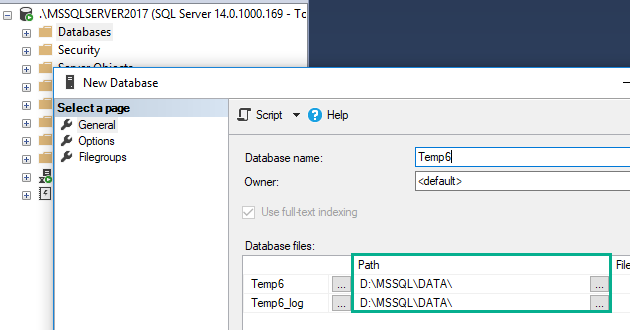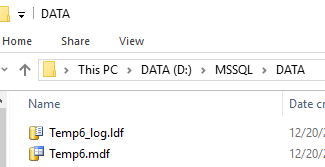SQL Server - データベースファイルのデフォルトの保存場所を変更する
データベースファイルのデフォルトの保存場所
「 ログファイルの保存場所を変更する方法 」 では、既存のデータベースのデータベースファイルの保存場所の変更方法をご説明しました。
この記事では、データベースファイルのデフォルトの保存場所を変更する方法をご紹介します。
データベースファイルのデフォルトの保存場所を変更する方法
xp_instance_regwrite を使って、スクリプトでも変更できるのですが、あまり利点がないので SQL Server Management Studio の UI から行います。
1. SQL Server Management Studio のオブジェクトエクスプローラで変更したいデータベースサーバを選択し、右クリックで [プロパティ]をクリックします。
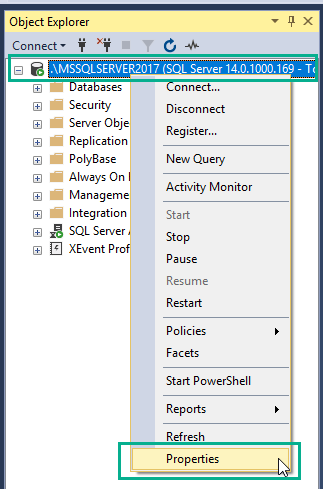
2. 左側で [データベースの設定]を選択すると、データベースの既定の場所の設定箇所が表示されます。
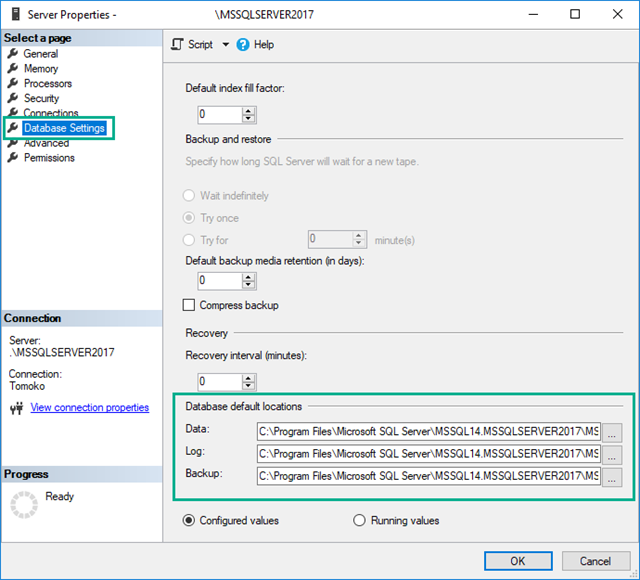
3. データ・ログ・バックアップファイルののデフォルト保存場所を必要に応じて変更し、[OK]をクリックします。
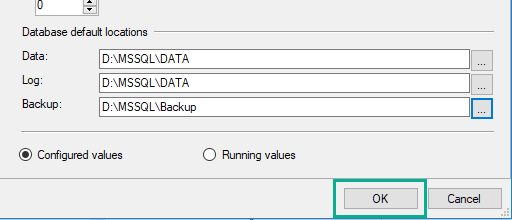
4. 再度 SQL Server Management Studio のオブジェクトエクスプローラで変更したいデータベースサーバを選択し、右クリックで [再起動]します。
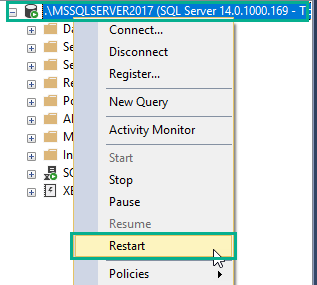
これで、次回新しいデータベースの作成する時から、新しい保存場所にデータベースファイルが生成されるようになります。
試しに Temp6 というデータベースを作ってみました。
データとログファイルのデフォルトの保存場所が先ほど指定した場所になっていて、そのままで問題なく生成できました。